Auslogics Registry Cleaner для очистки реестра Windows
Auslogics Registry Cleaner — бесплатная программа для очистки реестра Windows, от мусора: устаревших, неиспользуемых, ошибочных ключей. Программа Auslogics Registry Cleaner проводит быструю и безопасную оптимизацию реестра.
В операционной системе Windows реестр является одним из самых важных компонентов системы. Поэтому, поддержание системного реестра в образцовом порядке, залог стабильной работы компьютера.
По поводу необходимости очистки реестра есть два прямо противоположных мнения: одни пользователи категорически возражают против любой очистки реестра, по их мнению, пустые ключи в реестре не нанесут никакого вреда системе, другие пользователи скрупулезно вычищаю реестр от неиспользуемых ключей. Я знаю и тех и других.
По-моему мнению, истина где-то посередине. Иногда, все-таки стоит очищать реестр от ненужных, устаревших записей, но в тоже время не стоит действовать фанатично, следует проверять, что именно будет удалено с компьютера для того, чтобы избежать возможных проблем в работе ПК.
Для оптимизации реестра: проверки реестра на наличие ошибок и удаления оттуда ненужных данных, используют специализированные программы. Одной из таких программ, является бесплатная программа Auslogics Registry Cleaner.
Для того, чтобы скачать Auslogics Registry Cleaner перейдите на официальный сайт австралийской компании Auslogics, производителя популярных программ: Auslogics BoostSpeed, Auslogics Disk Defrag, Auslogics Duplicate File Finder и других. Программа Auslogics Registry Cleaner работает в операционной системе Windows на русском языке.
Установка Auslogics Registry Cleaner
Установите программу на компьютер. В окне мастера установки, выберите следующий порядок установки: «Выборочная установка (расширенная). В этом окне вам предложат установить флагманский продукт компании: платную программу Auslogics BoostSpeed. Снимите флажок напротив этого пункта.
В следующем окне откажитесь от установки постороннего дополнительного приложения, которое не имеет отношения к программе.
После запуска программы, откроется главное окно Auslogics Registry Cleaner. Программа информирует о том, что состояние реестра требует внимания, и предлагает провести сканирование.
В левой части окна приложения отмечены места, где будет проводиться поиск ошибок.
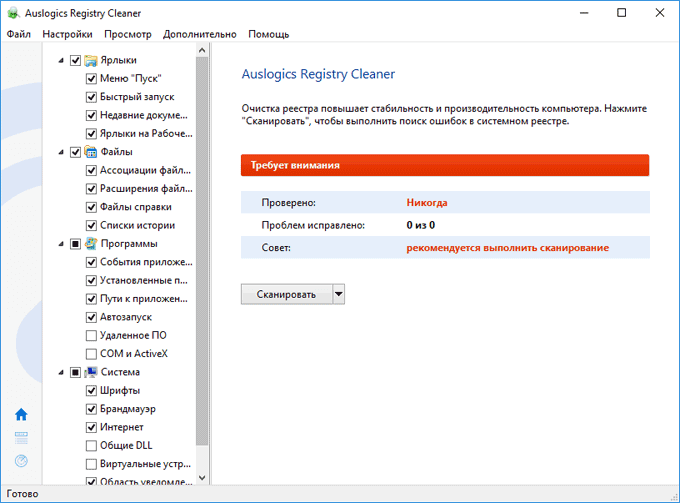
Настройки Auslogics Registry Cleaner
Для входа в настройки приложения, нажмите на пункт меню «Настройки», выберите «Настройки программы».
Во вкладке «Языковые настройки» выберите поддерживаемый язык.
Во вкладке «Rescue Center» активирована настройка сохранения в архив всех изменений в реестре, сделанных программой на компьютере.
Во вкладку «Список исключений» пользователь может добавить ключи реестра, для того, чтобы программа игнорировала данные ключи при проверке состояния реестра.
Очистка реестра в Auslogics Registry Cleaner
В главном окне Auslogics Registry Cleaner нажмите на кнопку «Сканировать», после этого запустится проверка реестра на ошибки. Чистка реестра Windows в Auslogics Registry Cleaner может проходить двумя способами: вручную и автоматически.
Для того, чтобы выбрать нужный режим работы приложения, нажмите на стрелку на кнопке «Сканировать». В контекстном меню доступны два варианта запуска сканирования:
- «Сканировать» — выполнится сканирование реестра на наличие ошибок.
- «Сканировать и исправить» — программа выполнит сканирование, а затем произойдет очистка реестра от ошибок в автоматическом режиме.
Просто нажатие на кнопку «Сканировать» (без выбора режима в контекстном меню), запускает сканирование без исправления. После завершения процесса сканирования реестра, пользователь самостоятельно решает, как поступить обнаруженными ошибками.
После запуска проверки реестра, программа осуществляет поиск ошибок в реестре.
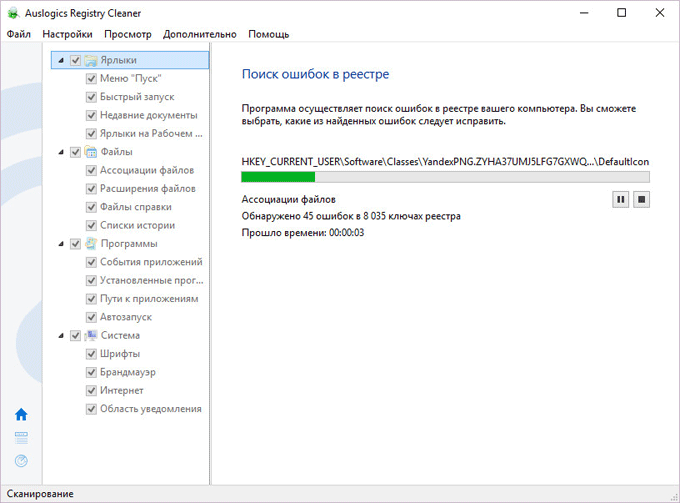
После завершения сканирования, программа отобразит найденные проблемы, количество проблем и степень важности для устранения. Пользователь может самостоятельно снять галки с тех пунктов проблем, которые, по его мнению, не нужно решать.
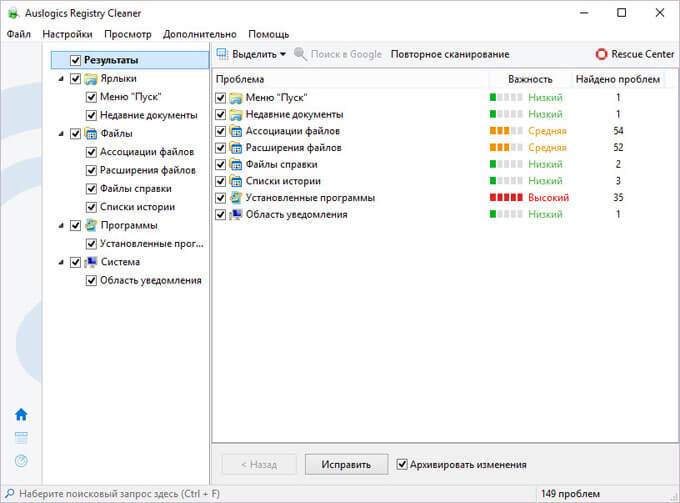
Для получения подробной информации, нажмите на название проблемы. Посмотрите информацию о ключах реестра и описание.
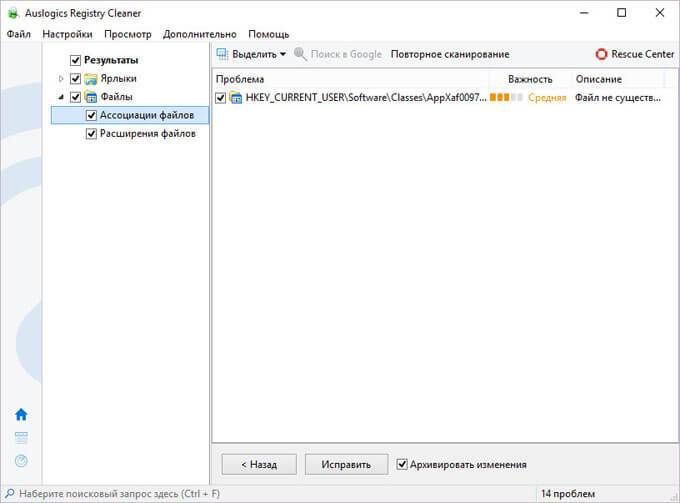
Далее перейдите в главное окно Auslogics Registry Cleaner, нажмите на кнопку «Исправить».
После завершения очистки реестра, откроется окно, в котором отобразится информация о результатах сканирования и исправления.
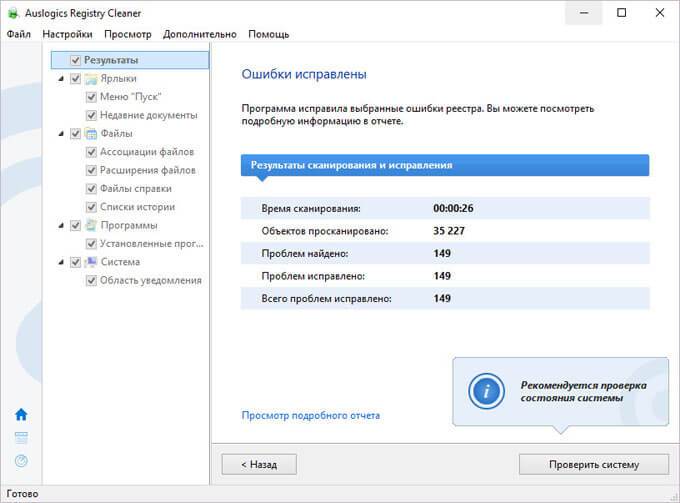
Вовремя работы программа Auslogics Registry Cleaner рекомендует выполнить проверку состояния системы. Эта проверка проводится для рекомендации установить и приобрести программу Auslogics BoostSpeed.
Для получения отчета, нажмите на ссылку «Просмотр подробного отчета». Подробная информация с отчетом, о результате чистки реестра, будет открыта в окне браузера.
Восстановление реестра в Auslogics Registry Cleaner
В программу Auslogics Registry Cleaner встроена функция восстановления удаленных ключей реестра. Функция Rescue Center позволяет восстановить из архивной копии, удаленные ранее в программе Auslogics Registry Cleaner значения реестра.
Войдите в меню «Файл», в контекстном меню нажмите на «Rescue Center». В окне «Rescue Center» выберите требуемый архив, а затем нажмите на кнопку «Восстановить».
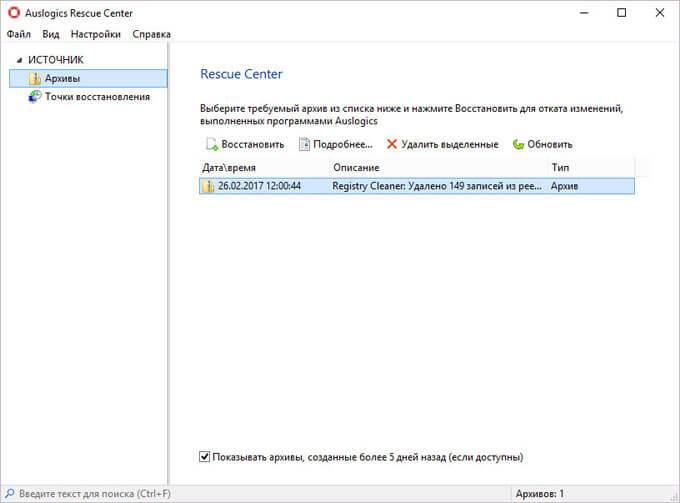
Из Rescue Center можно удалить архивы резервных копий, выделив нужные, или обновить информацию.
В Rescue Center есть доступ к точкам восстановления, которые можно удалить из окна программы.
Выводы статьи
Бесплатная программа Auslogics Registry Cleaner для оптимизации системного реестра. Программа Auslogics Registry Cleaner выполнит сканирование и очистку реестра от ненужных, ошибочных ключей. В приложении предусмотрена функция восстановления удаленных записей реестра.
Обслуживание
Auslogics Registry Cleaner для очистки реестра Windows





